資格取得時の報酬月額を訂正する
- 対象読者:
- 管理者・担当者向け
- 対象プラン:
- 労務管理人事・労務エッセンシャル¥0HRストラテジー
資格取得時の報酬月額の訂正方法について説明します。資格取得を行なったあと、報酬月額が間違っていた場合は、紙に手書きで記入して訂正する必要があります。
目次
1. [従業員リスト]>該当の従業員名を押す
管理者としてログインしたあと、[従業員リスト]>該当の従業員名を押します。
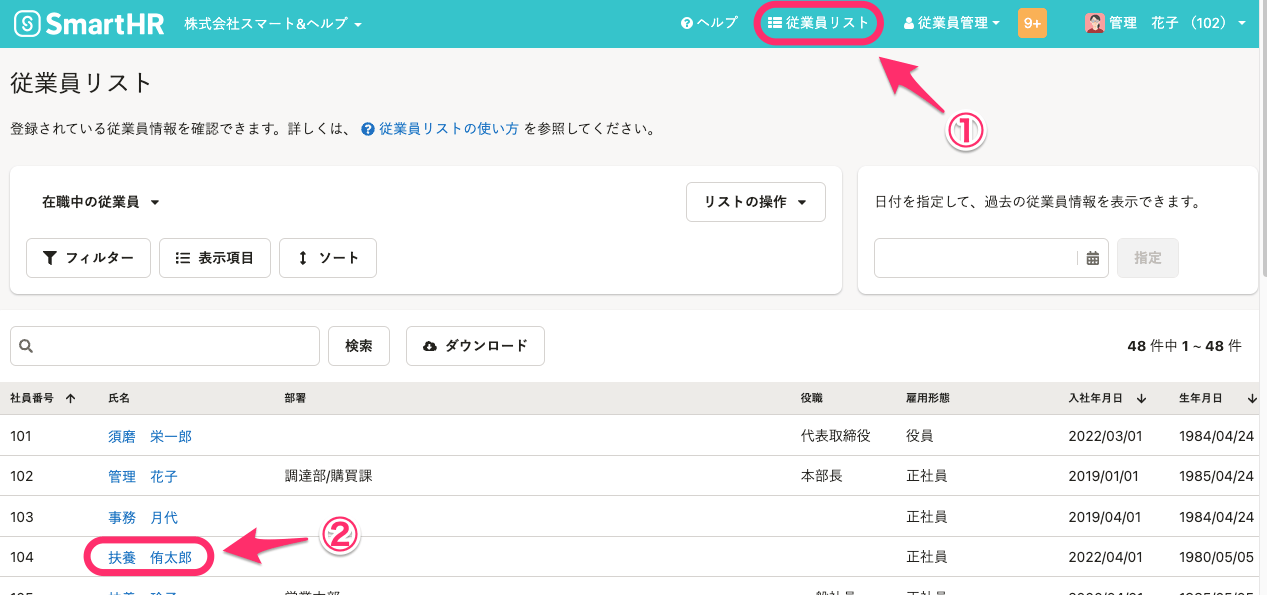 画像を表示する
画像を表示する
2. 従業員情報画面の右上にある[編集]を押す
従業員情報画面の右上にある[編集]を押すと、編集画面が表示されます。
3. 報酬月額を修正する
編集画面で、右側のメニューにある[給与]を押します。
[給与]の入力欄が表示されるので、[報酬月額(通貨)]と[報酬月額(現物)]に正しい金額を入力します。
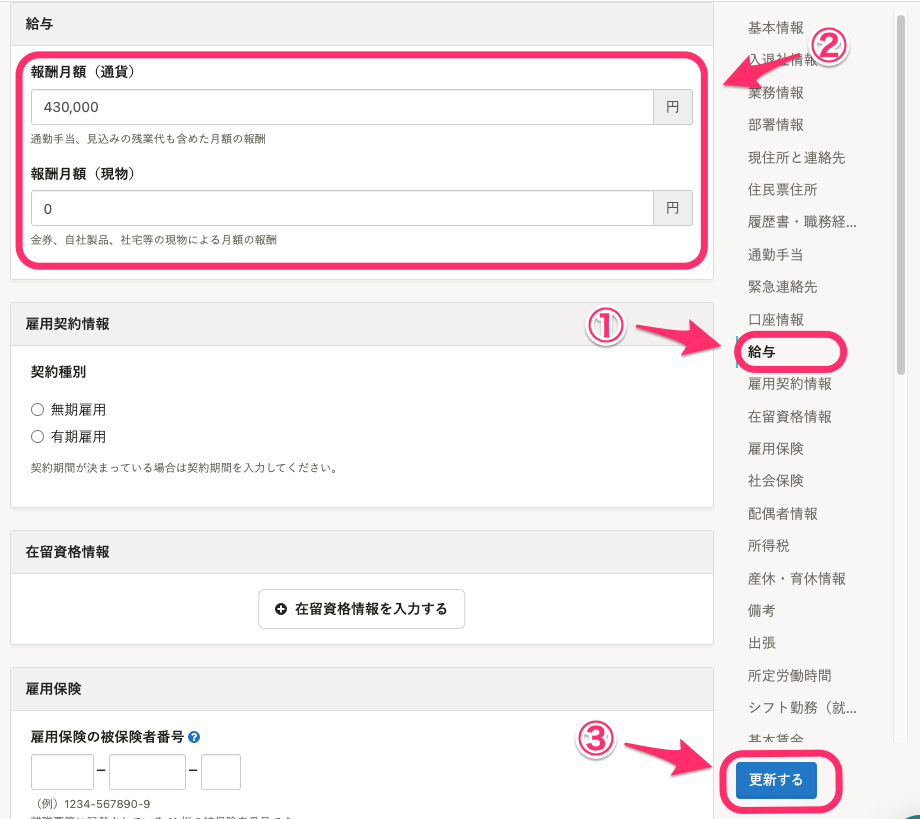 画像を表示する
画像を表示する
修正し終わったら、[更新する]を押して内容を保存します。
4. 入社手続きページの[最新のデータに更新する]を押す
内容を保存したらSmartHRのホームに戻り、該当の従業員の入社手続きページを開きます。
画面左側の[関連データ]の[最新のデータに更新する]を押します。
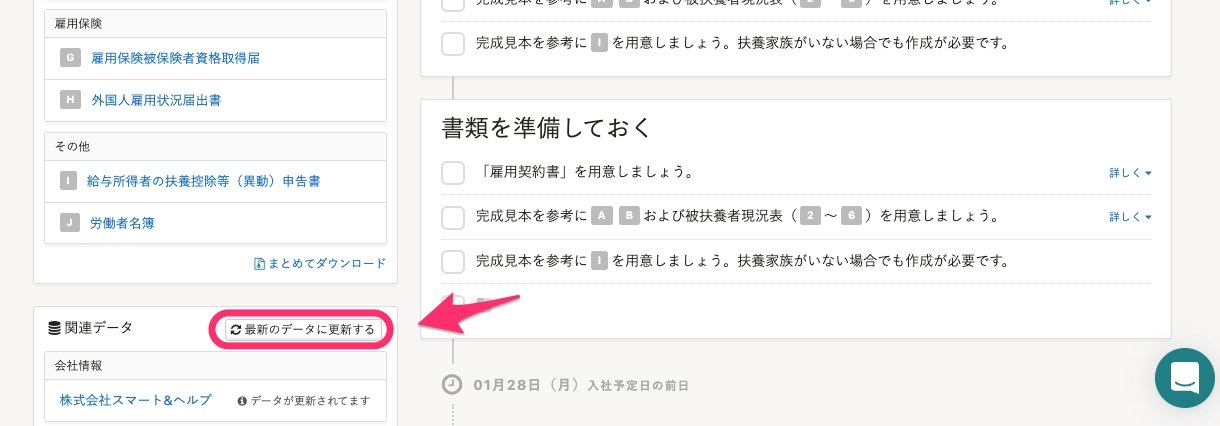 画像を表示する
画像を表示する
5. [健康保険・厚生年金保険 被保険者資格取得届]を押す
入社手続きの左上にある[関連書類]の[健康保険・厚生年金保険 被保険者資格取得届]を押します。
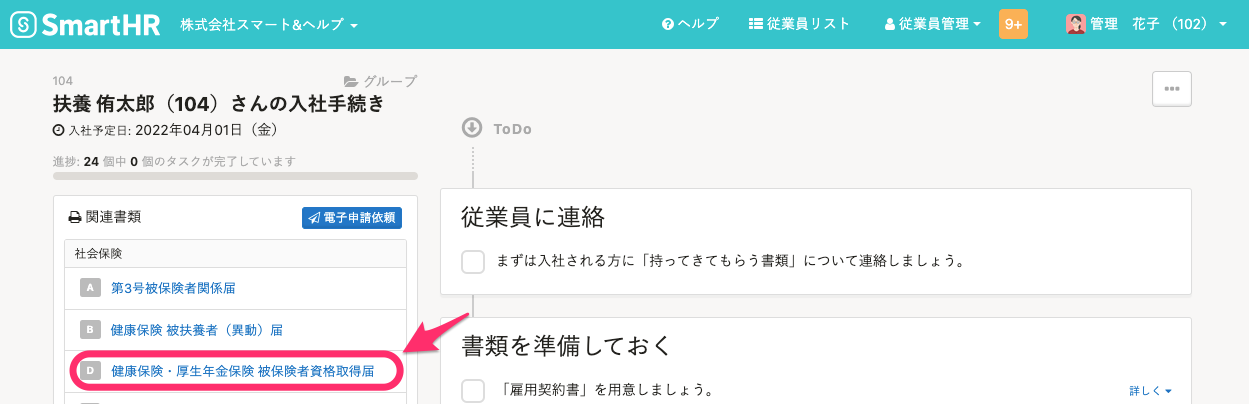 画像を表示する
画像を表示する
6. [健康保険・厚生年金保険 被保険者資格取得届]を印刷
画面右上にある[印刷]を押して、印刷します。
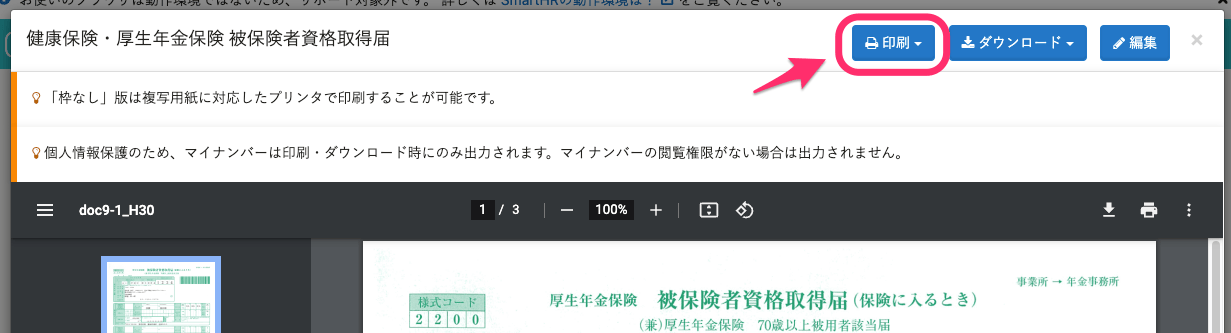 画像を表示する
画像を表示する
7. 手書きで記入し、年金事務所に提出する
印刷した[健康保険・厚生年金保険 被保険者資格取得届]に、赤字の手書きで以下のように記入します。
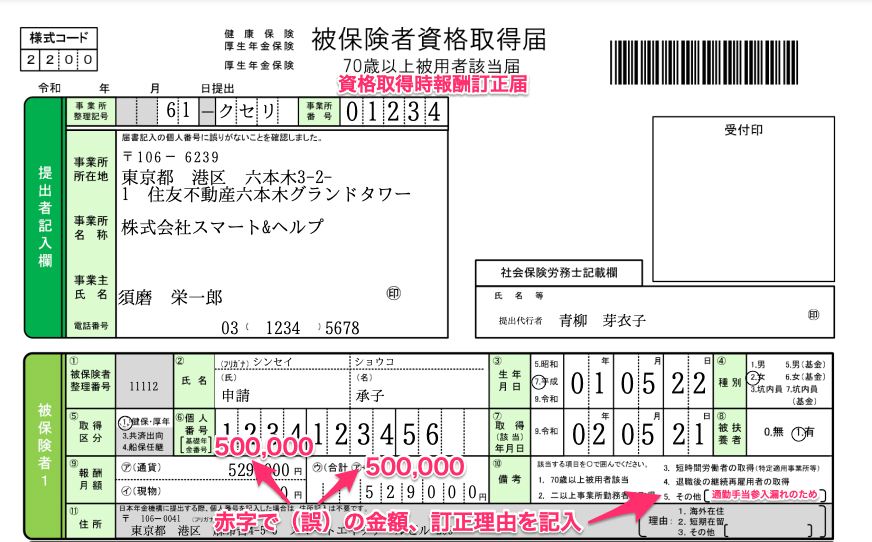 画像を表示する
画像を表示する
記入した書類を年金事務所へ提出してください。
関東ITS健保の場合
下記のページを参照してください。
このページは役に立ちましたか?
